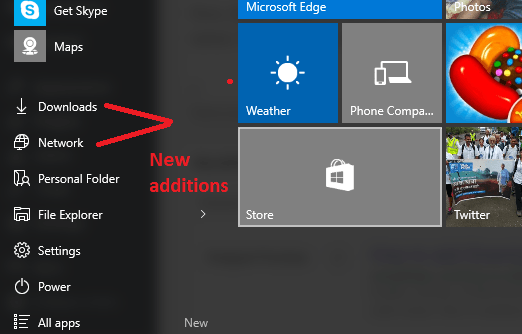בגירסה קודמת של חלונות מיקרוסופט כמו חלונות 7 יש תיקיית הורדות תחוב בתפריט התחל. אך ב- Windows 10 אין תיקיית הורדות או רשת הממוקמים בתפריט ההתחלה. עם זאת, אין צורך לדאוג מכיוון ש- Windows 10 העניקו למשתמשים גמישות רבה להתאים אישית את תפריט ההתחלה שלו במידה רבה. להלן מדריך עם צילומי מסך שיעזרו לכם להדביק הורדות, רשת או מוסיקה וכו '. תיקיות בתפריט התחלה.
כיצד להוסיף רשת ולהוריד תיקיה לתפריט התחלה
שלב 1 - ראשית עבור לשולחן העבודה שלך ועשה לחיצה ימנית בכל מקום. בתפריט שצץ, לחץ על התאמה אישית כפי שמוצג בתמונה למטה.

כעת לחץ על הַתחָלָה ממוקם בחלונית השמאלית התחתונה.
לבסוף, לחץ על בחר אילו תיקיות יופיעו בהתחלה
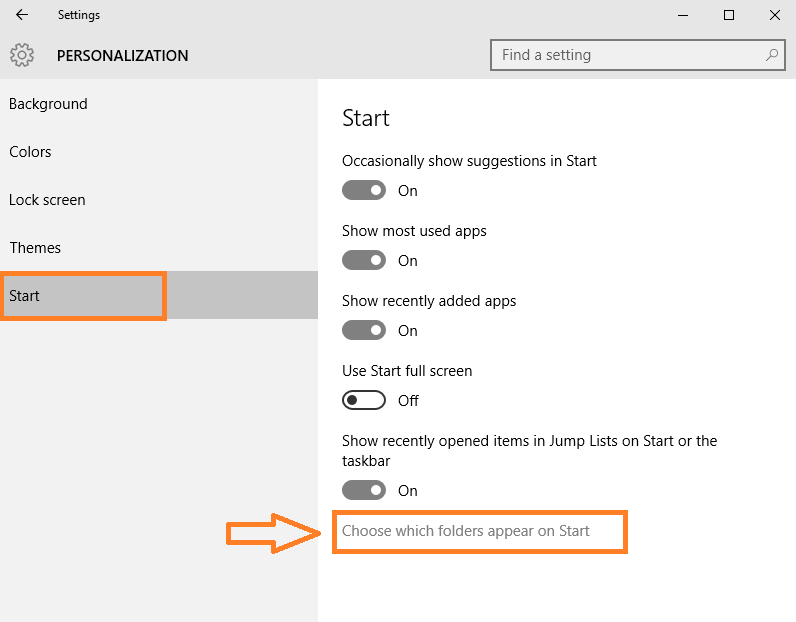
כעת, מתוך מכלול האפשרויות, פשוט שנה את הסטטוס לכיבוי והלאה תלוי ברצונך או לא בתפריט התחלה. לדוגמא, כאן רציתי שתיקיית ההורדות והרשת יופיעו בתפריט ההתחלה שלי. אז הפעלתי אותם.
עכשיו, כשהתחלתי את תפריט ההתחלה על ידי לחיצה על סמל החלונות בפינה השמאלית התחתונה, מצאתי אותם שם, כדי שאוכל לגשת אליהם במהירות.